
エクセルでセル内に入力されている文字数をカウントできる、LEN関数の使い方をご紹介します。複数セルの文字数を数える方法や、スペース(空白)以外をカウントする方法についても解説しているので、ぜひ参考にしてみてください。
セル内の文字数をカウントする方法
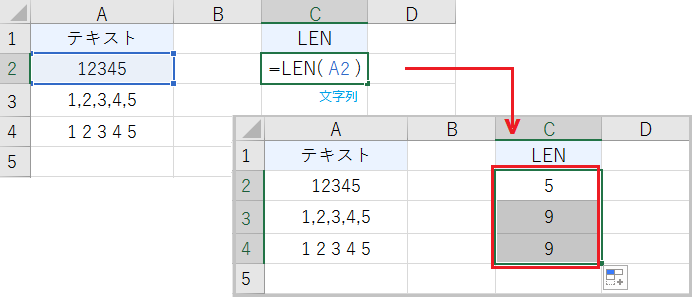
LEN関数は、指定したセル内の文字列の文字数を返します。
例えば LEN(A2) なら 12345 の文字数をカウントするので、返り値は 5 です。このときセル内に含まれるカンマなどの記号や、スペースも文字としてカウントされます。
LEN関数の構成要素:LEN(文字列)
複数セルの文字数をカウントする方法
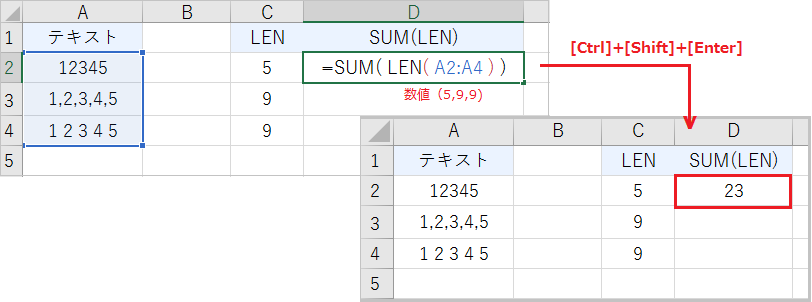
LEN関数の文字列に範囲を指定し、返り値をSUM関数で合計します。
ポイントは配列の使用を明示するために、[Ctrl]+[Shift]+[Enter]で確定することです。
例えば SUM(LEN(A2:A4)) なら、まずLEN関数が各セルの文字数(5,9,9)を返します。次にSUM関数が文字数を受け取り合計するので、返り値は 23 です。
スピル機能が実装されている最新版の Excel の場合、[Enter]のみで確定してください。
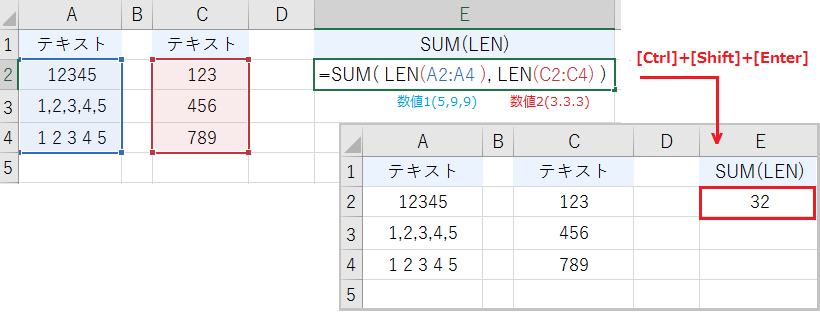
LEN関数の文字列には、1 つの範囲しか指定できません。そこで複数の離れた範囲の文字数をカウントする場合、SUM関数の数値として複数のLEN関数を指定します。
例えば SUM(LEN(A2:A4),LEN(C2:C4) なら、数値1(5,9,9)と数値2(3,3,3)を合計します。
なおスピル機能については SPILLとは? をご参照ください。
SUM関数の構成要素:(数値 1, [数値 2], …)
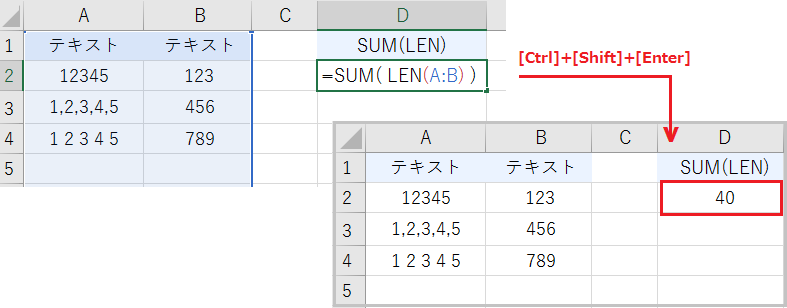
シート全体の文字列をカウントする場合は、LEN関数の文字列に行または列全体を指定します。
例えば SUM(LEN(A:B)) ならB列までの、すべての文字列の文字数を合計します。このとき、LEN関数の返り値(D列)自体は文字数に含まれません。
スペースを除く文字数をカウントする方法
除外したい文字や記号がある場合、SUBSTITUTE関数で該当の文字を削除できます。なおスペースは半角と全角で区別されるので、それぞれ指定する必要があります。
半角スペースを除く文字数をカウントする方法
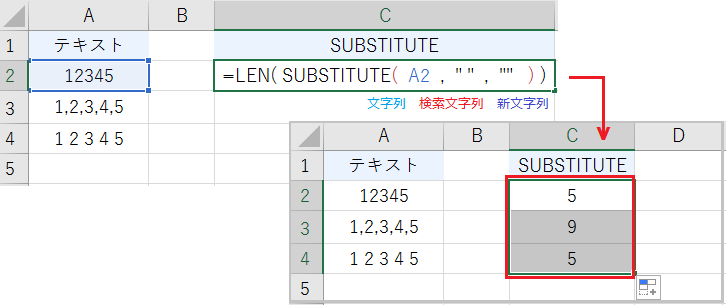
スペースを除く文字数をカウントする数式は LEN(SUBSTITUTE(A2,” “,””)) です。SUBSTITUTE関数に指定する検索文字列をカンマにすると、カンマを除く文字数をカウントできます。
- SUBSTITUTE関数は文字列からスペースを検索し、無に置換(削除)します。
- LEN関数はスペースが削除された文字列を受け取り、文字数を返します。
SUBSTITUTE関数の構成要素:(文字列, 検索文字列, 新しい文字列, [置換対象])
改行を除く文字数をカウントする方法
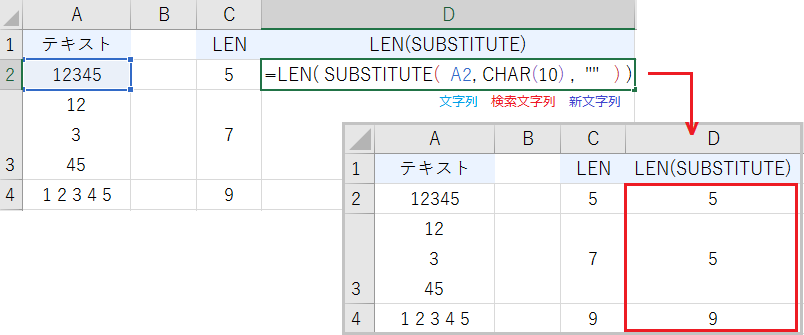
SUBSTITUTE関数の検索文字列に、改行を表す CHAR(10) を指定してください。CHAR関数は指定した数値を、現在のユニコード表に該当する文字に変換します。
例えば LEN(SUBSTITUTE(A3,CHAR(10),””)) なら、返り値は改行削除後の文字数 5 です。
CHAR関数の構成要素:(数値)
